ఈ గైడ్లో, మేము ఒక Git బ్రాంచ్ నుండి మరొకదానికి చెర్రీని ఎంపిక చేసుకునే దశలను నేర్చుకుంటాము.
చెర్రీ ఒక Git బ్రాంచ్ నుండి మరొకదానికి కమిట్ ఎలా ఎంచుకోవాలి?
చెర్రీ ఒక శాఖ నుండి మరొక శాఖకు కమిట్ని ఎంచుకోవడానికి, ఒక బ్రాంచ్లో పని చేద్దాం, కొత్త బ్రాంచ్ని క్రియేట్ చేద్దాం మరియు మా మునుపటి బ్రాంచ్లోని కమిట్ను చెర్రీ-ఎంచుకుందాం. అలా చేయడానికి, దిగువ పేర్కొన్న దశలను పూర్తి చేయండి.
దశ 1: ప్రాజెక్ట్ రిపోజిటరీకి తరలించండి
Git Bashని తెరిచి, 'ని అమలు చేయడం ద్వారా ప్రాజెక్ట్ డైరెక్టరీకి వెళ్లండి cd ” ఆదేశం:
cd చెర్రీ-పిక్

దశ 2: రిపోజిటరీని ప్రారంభించండి
తరువాత, అందించిన ఆదేశంతో Git రిపోజిటరీని ప్రారంభించండి:
వేడి గా ఉంది

దశ 3: కొత్త ఫైల్ని సృష్టించండి
ఫైల్ని సృష్టించి, దానికి కంటెంట్ని జోడించడం ద్వారా “ ప్రతిధ్వని ” మరియు దారి మళ్లింపు ఆపరేటర్లు ( > ) ఉదాహరణకు, ' file.txt ” ఫైల్ సృష్టించబడుతుంది:
ప్రతిధ్వని 'కొత్త ఫైల్' > file.txt

దశ 4: ఫైల్ను ట్రాక్ చేయండి
'git add' కమాండ్ ద్వారా సృష్టించబడిన ఫైల్ను ట్రాకింగ్ ప్రాంతానికి జోడించండి:
git add . 
దశ 5: మార్పులకు కట్టుబడి ఉండండి
'' ద్వారా ప్రాజెక్ట్ డైరెక్టరీలో మార్పులకు కట్టుబడి ఉండండి git కట్టుబడి ” ఆదేశం:
git కట్టుబడి -మీ 'ఫైల్ జోడించబడింది' 
దశ 6: లాగ్ని తనిఖీ చేయండి
లాగ్ కమాండ్ని అమలు చేయడం ద్వారా దరఖాస్తు చేసిన కమిట్ల యొక్క సుదీర్ఘ చరిత్రను తనిఖీ చేయండి:
git లాగ్ --ఆన్లైన్ 
ఇక్కడ, మీరు నిర్దిష్ట కమిట్ కోసం SHAని చూడవచ్చు. దానిని గమనించండి, మేము దానిని ఉపయోగిస్తాము మరియు తరువాతి దశలలో చెర్రీ-పిక్ చేస్తాము.
దశ 7: కొత్త శాఖను సృష్టించండి
ఇప్పుడు, '' పేరుతో కొత్త శాఖను సృష్టిద్దాం. అభివృద్ధి ”ఇచ్చిన ఆదేశంతో:
git శాఖ అభివృద్ధి 
దశ 8: సృష్టించబడిన బ్రాంచ్కి మారండి
' ద్వారా సృష్టించబడిన శాఖకు మారండి git చెక్అవుట్ ” ఆదేశం:
git చెక్అవుట్ అభివృద్ధి 
శాఖ మార్చబడింది ' అభివృద్ధి ”.
దశ 9: చెర్రీ ఒక నిబద్ధతను ఎంచుకోండి
చెర్రీ కమిట్ను ఎంచుకోవడానికి, 'ని అమలు చేయండి git చెర్రీ-పిక్ ” కమాండ్తో పాటు మునుపటి శాఖ యొక్క SHA హాష్ కమిట్:
git చెర్రీ-పిక్ 6ea44fe 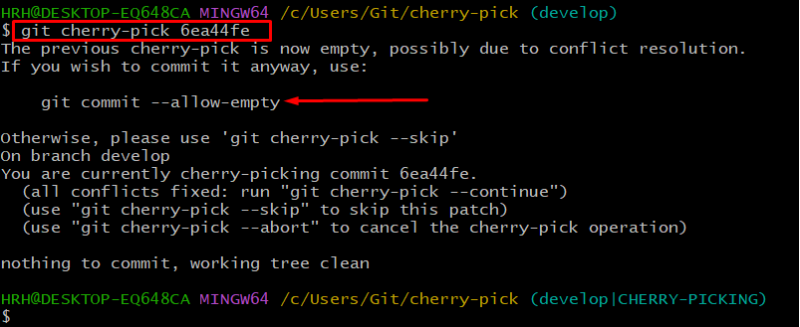
పై అవుట్పుట్ సంఘర్షణను చూపుతుంది, దానిని విస్మరించి, ఏమైనప్పటికీ దీన్ని చేయడానికి సూచించబడిన ఆదేశాన్ని అమలు చేయండి.
git కట్టుబడి --అనుమతించు-ఖాళీ 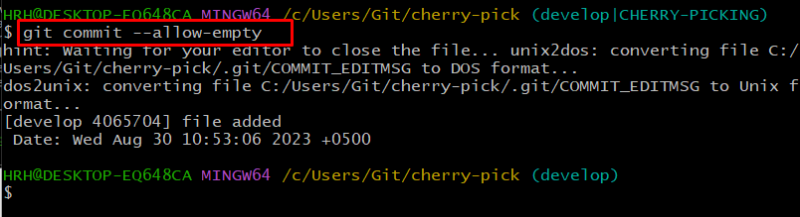
కమిట్ చెర్రీ ఎంపిక చేయబడింది.
దశ 10: లాగ్ చరిత్రను ధృవీకరించండి
కమిట్ చెర్రీ ఎంపిక చేయబడిందో లేదో తనిఖీ చేయడానికి లాగ్ చరిత్రను ధృవీకరించండి:
git లాగ్ 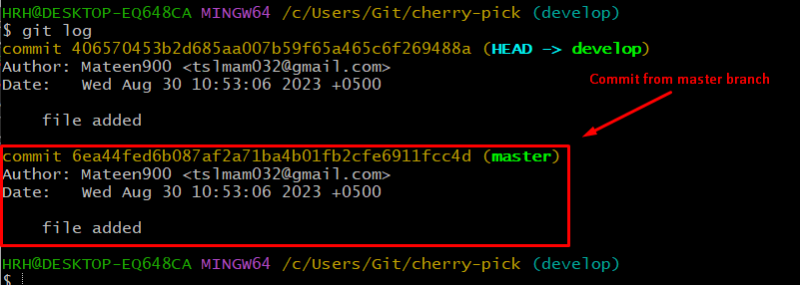
పై చిత్రంలో మీరు చూడగలిగినట్లుగా, మునుపటి శాఖ నుండి మా కమిట్ ' మాస్టర్ ”చెర్రీ ఎంపిక చేయబడింది.
ముగింపు
చెర్రీ కమిట్ను ఎంచుకోవడానికి, కమిట్ యొక్క SHA హాష్ని కాపీ చేసి, రెండవ బ్రాంచ్కి వెళ్లండి. అప్పుడు, 'ని అమలు చేయండి git చెర్రీ-పిక్